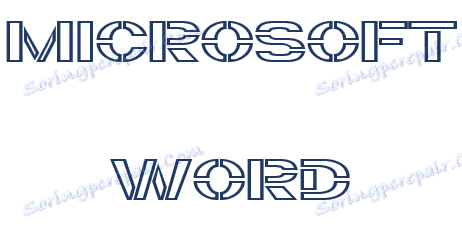Vytváření šablony v aplikaci MS Word
Otázka, jak vytvořit šablonu v programu Microsoft Word, je pro mnoho uživatelů zajímavá. Problémem je, že není tak snadné nalézt rozumnou odpověď na internet. Máte-li o toto téma zájem, obrátili jste se na adresu, ale nejprve se podívejme, jaká je šablona.
Šablona je "vyklepaná deska", přinejmenším to je význam tohoto slova v přesném překladu z italštiny. Stručně popíšeme, jak vytvořit takovou "desku" ve druhé polovině tohoto článku a přímo pod ní budeme s vámi sdílet, jak vytvořit základ pro tradiční šablonu ve Slově.
Lekce: Jak vytvořit šablonu dokumentu v aplikaci Word
Obsah
Výběr písma
Pokud jste připraveni vážně uvíznout, zatímco paralelně propojíte představivost, můžete použít libovolné písmo zobrazené ve standardní sadě programů pro vytvoření šablony. Hlavní věc, když bude vytištěna na papíře, bude vytvořit propojky - místa, která nebudou vystřihována písmeny omezenými obrysem.

Lekce: Jak změnit písmo v aplikaci Word
Ve skutečnosti, pokud jste připraveni se tak pěkně překvapit přes šablonu, není jasné, proč potřebujete naše pokyny, protože máte k dispozici všechny písma MS Word. Vyberte si, co se vám líbí, napište slovo nebo napište abecedu a zadejte ji na tiskárnu a poté je vyřízněte podél obrysu a nezapomeňte na propojky.
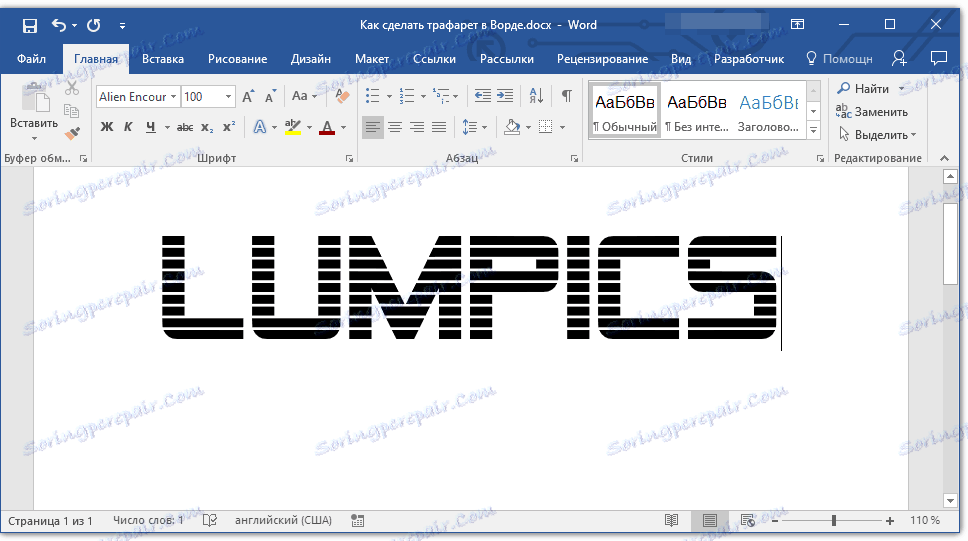
Pokud nejste připraveni věnovat tolik energie, času a energie a klasický vzhled je pro vás uspokojivý, je naším úkolem najít, stáhnout a nainstalovat stejné klasické písmo. Z vyčerpávajícího hledání jsme připraveni vás zachránit - všichni jsme se ocitli.
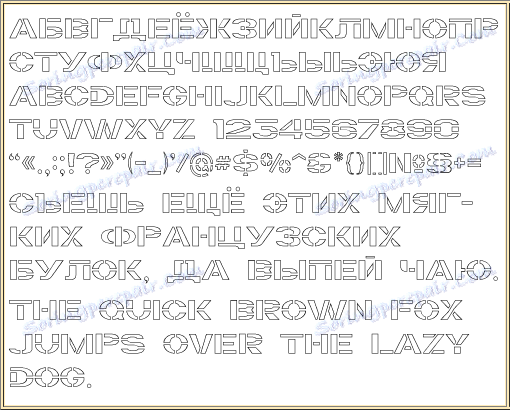
Písmo Trafaret Kit Transparent napodobuje starý druh sovětských šablon TSh-1 s jedním hezkým bonusem - kromě ruského jazyka je v něm také angličtina a řada dalších symbolů chybí v originálu. Můžete jej stáhnout z webu autora.
Stažení Trafaret Kit Transparent
Nastavení písma
Aby se písmo, které jste si stáhli, objevilo v aplikaci Word, musíte ji nejprve nainstalovat do systému. Ve skutečnosti se automaticky zobrazí v programu. Můžete zjistit, jak to udělat z našeho článku.
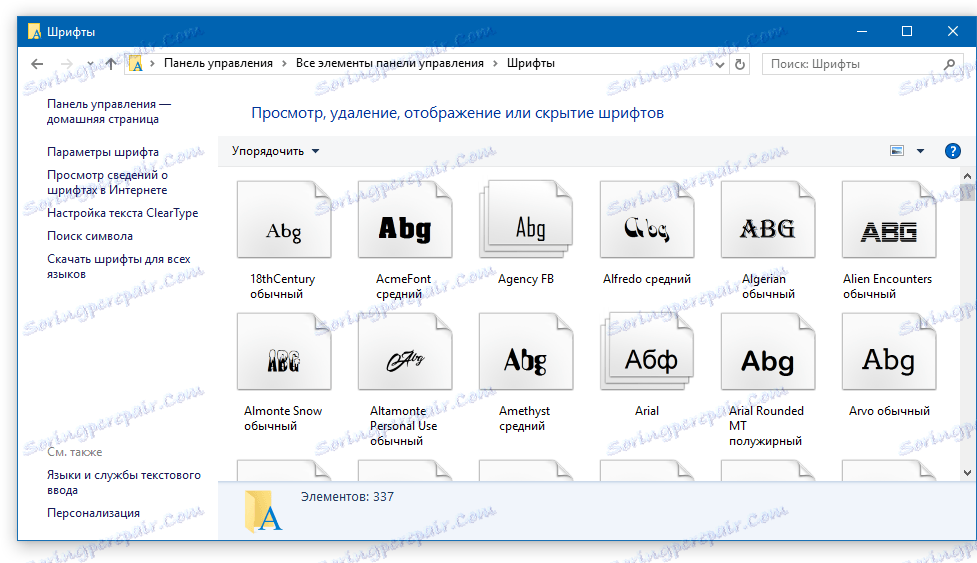
Lekce: Jak přidat nové písmo v aplikaci Word
Vytvoření základny šablony
Zvolte Trafaret Kit Transparent ze seznamu dostupných písem v slově a vytvořte v něm požadovaný nápis. Pokud potřebujete abecední šablonu, napište abecedu na stránce dokumentu. V případě potřeby můžete přidat další symboly.
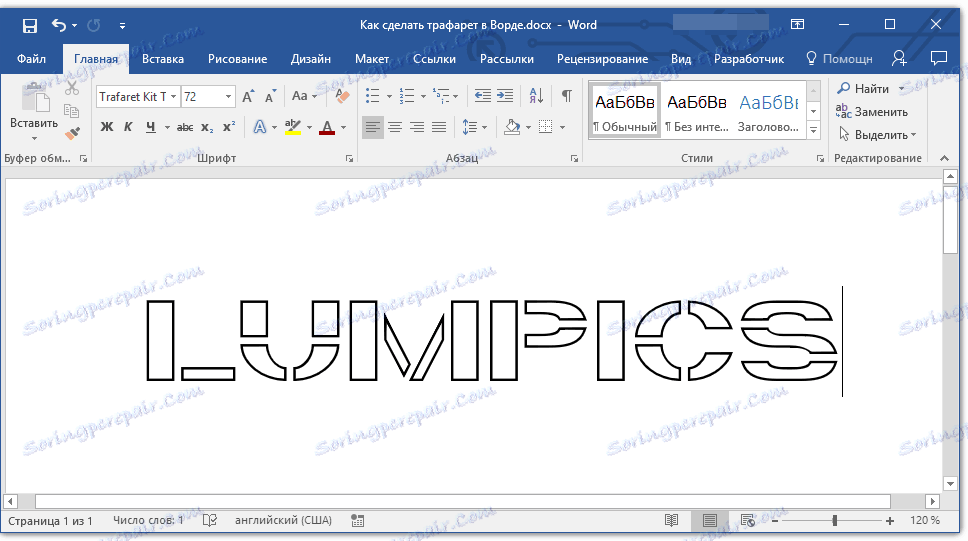
Lekce: Vkládání znaků do aplikace Word
Standardní portrétní orientace listu v aplikaci Word není nejvhodnějším řešením pro vytvoření šablony. Na krajinné stránce to vypadá lépe. Změna pozice stránky pomůže našim pokynům.
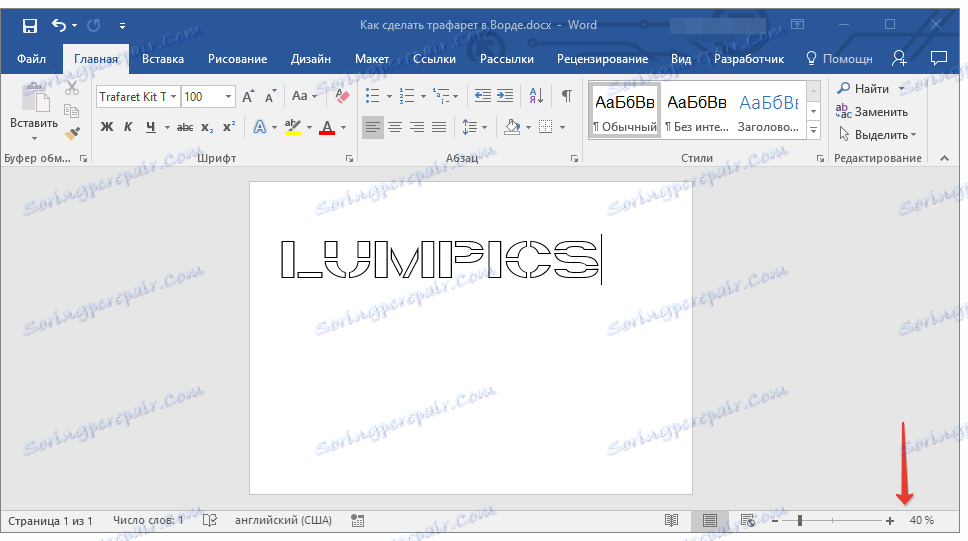
Lekce: Jak vytvořit krajní list v aplikaci Word
Text musí být nyní formátován. Určete vhodnou velikost, vyberte příslušnou pozici na stránce, nastavte dostatečné odsazení a intervaly, a to jak mezi písmeny, tak mezi slovy. Náš návod vám pomůže udělat vše.
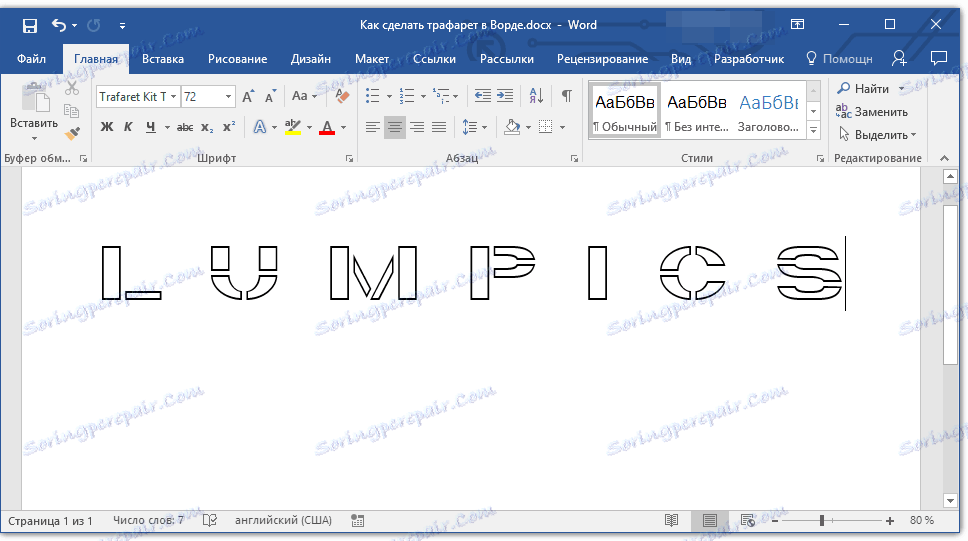
Lekce: Formátování textu v aplikaci Word
Možná, že standardní formát listu A4 nebude pro vás dostačující. Chcete-li jej změnit na větší (například A3), vám tento článek pomůže.
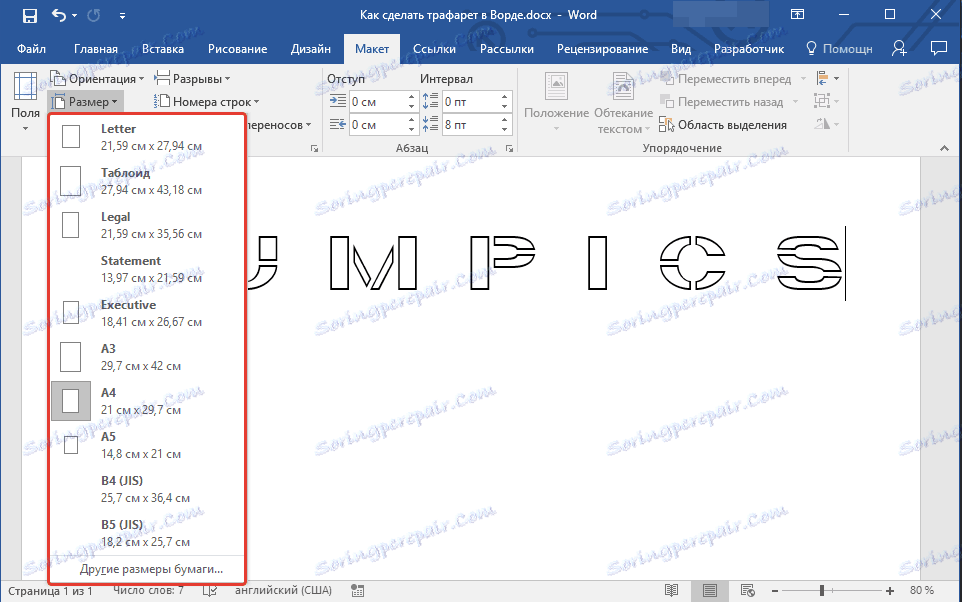
Lekce: Jak změnit rozložení listu v aplikaci Word
Poznámka: Změnou formátu listu nezapomeňte proporcionálně měnit velikost písma a přidružené parametry. V tomto případě jsou stejně důležité funkce tiskárny, na které bude vytištěna šablona - je vyžadována podpora pro vybraný formát papíru.
Šablona pro tisk
Při psaní abecedy nebo nápisu po formátování tohoto textu můžete bezpečně pokračovat v tisku dokumentu. Pokud ještě nevíte, jak to udělat, nezapomeňte si přečíst naše pokyny.
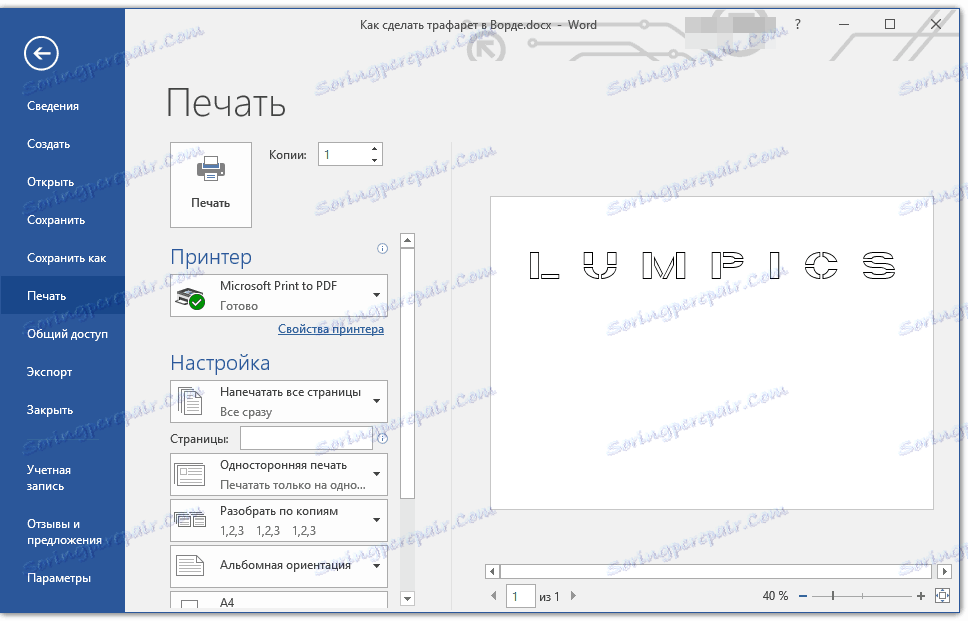
Lekce: Tisk dokumentů v aplikaci Word
Vytvoření šablony
Jak jste pochopili, prakticky se z šablony prakticky nevyužívá tisk na obyčejný list papíru. Více než jednou se sotva mohou používat. To je důvod, proč musí být vytištěná stránka se základnou šablony "zesílena". Chcete-li to provést, potřebujete následující:
- Kartonové nebo polymerní fólie;
- Kopírka;
- Nůžky;
- Obuv nebo klerický nůž;
- Pen nebo tužka;
- Rada;
- Laminátor (volitelné).
Tištěný text musí být přenesen na karton nebo plast. V případě převodu na lepenku vám pomůže obyčejný uhlíkový papír (kopírovací papír). Stránka s šablonou by měla být jednoduše vložena na lepenku, umístěna kopie mezi nimi a pak vysledovat obrys dopisů tužkou nebo perem. Pokud se nenachází kopírovací papír, můžete stisknout obrysy písmen perem. Totéž lze provést pomocí průhledného plastu.
A přesto, s průhledným plastu je pohodlnější, a je to jen správnější udělat trochu jinak. Umístěte plastovou fólii na horní část stránky šablonou a obrys obrysů písmen.
Po založení šablony vytvořené ve Slově se převede na lepenku nebo plast, bude nutné pouze prázdné místa vystřihnout pomocí nůžek nebo nože. Hlavním úkolem je to provést striktně podél linie. Vedení nože podél hranice dopisu není obtížné, ale nůžky musí být zpočátku "řízeny" na místo, které bude vyřezávané, ale ne na samotný okraj. Je lepší řezat plast s ostrým nožem, protože jste jej předtím umístili na pevnou desku.
Pokud máte po ruce laminátor, může být laminovaný tištěný list papíru se základnou šablon. Když to uděláte, vyrežte písmena podél obrysu pomocí kličkového nože nebo nůžek.
Několik tipů na konci
Při vytváření šablony v aplikaci Word, zejména pokud jde o abecedu, zkuste dělat vzdálenost mezi písmeny (ze všech stran) ne menší než jejich šířka a výška. Pokud text není kritický, vzdálenost může být provedena a trochu víc.
Pokud jste použili nenavrhované písmo, Trafaret Kit Transparent, abyste vytvořili šablonu a jakýkoli jiný (nešedlý), který je uveden ve standardní sadě Word, znovu vám připomínáme, nezapomeňte na písky v propiscích. U písmen, jejichž obrys je ohraničen vnitřním prostorem (zřejmým příkladem jsou písmena "O" a "B", číslo "8"), musí existovat alespoň dva takové propojky.
To je všechno, nyní víte nejen, jak vytvořit ve Slově základ pro šablonu, ale také jak vytvořit sami sebe vysoce kvalitní šablonu.